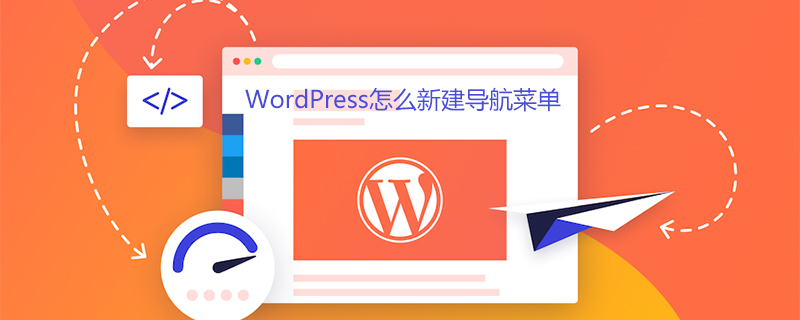
WordPress怎么新建导航菜单?
WordPress菜单设置在哪
想要设置WordPress导航菜单,首先要找到它在哪里
打开仪表盘,选择 外观 – 菜单
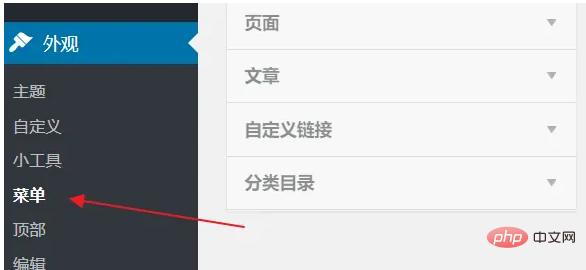
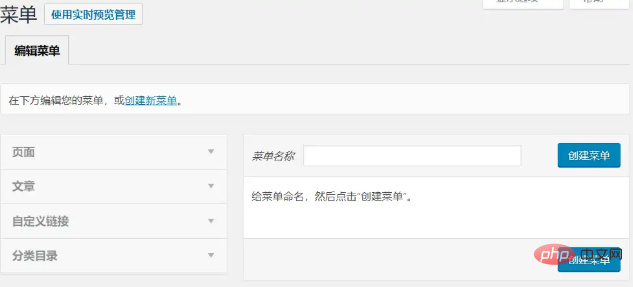
进入菜单设置界面,可以看到这里有2个区域,左侧是网站的内容,包括页面、文章、分类目录、自定义链接,右侧是具体的菜单设置界面,用来调整、编辑菜单
创建新的WordPress菜单
WordPress中默认没有菜单,所以我们必须先创建一个菜单才能进行设置
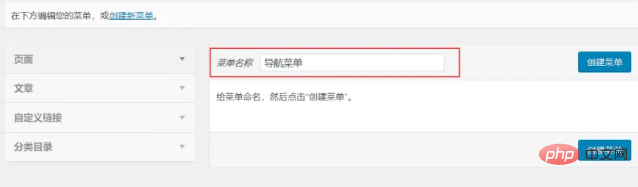
设置新建菜单的名称
点击上方的创建新菜单链接,然后在右侧的文本框中随便输入一个名称,比如可以设置一个”导航菜单”,然后点击创建菜单
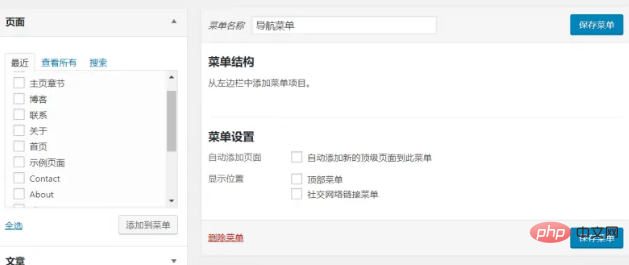
菜单创建成功
这样一个新的菜单就创建成功了,但是这时候菜单内并没有任何内容,接下来将对对菜单进行设置
设置WordPress菜单
接下来对导航菜单进行设置
添加项目到菜单中
在左侧找到想要添加到菜单的项目,用鼠标勾选,然后点击添加到菜单
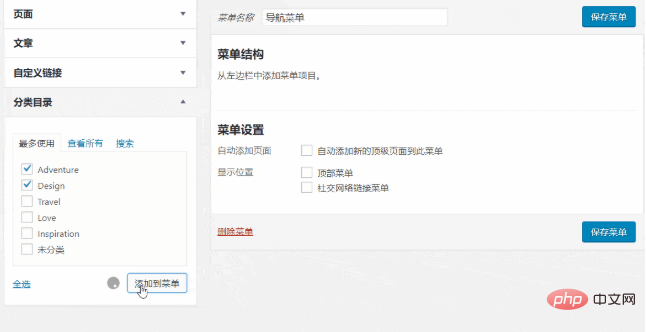
wordpress添加菜单项目
你会看到在右侧的菜单结构中就会出现刚刚添加的内容
在菜单中,你可以添加左侧的所有包括内容,页面、自定义链接等都可以加入到菜单中,这就是WordPress的灵活之处
调整菜单的顺序
有时候我们需要一些菜单靠前,不重要的菜单放到最后边,这个时候可以调整菜单的顺序
用鼠标在右侧按住想要修改顺序的项目,然后拖动到正确的位置
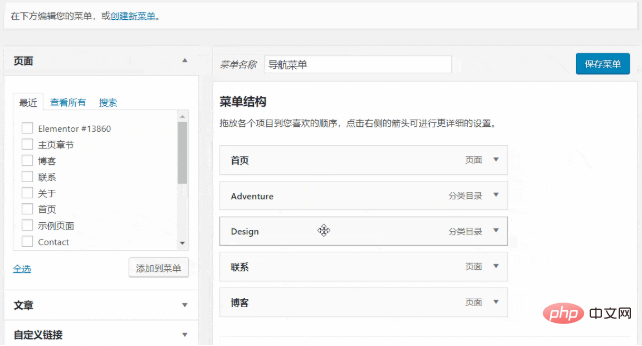
调整WordPress菜单顺序
让菜单显示在网站前台
菜单已经设置好了,有的朋友可能已经保存过,但是却发现网站前台并没有发生任何变化
那么如何让菜单显示在前台呢
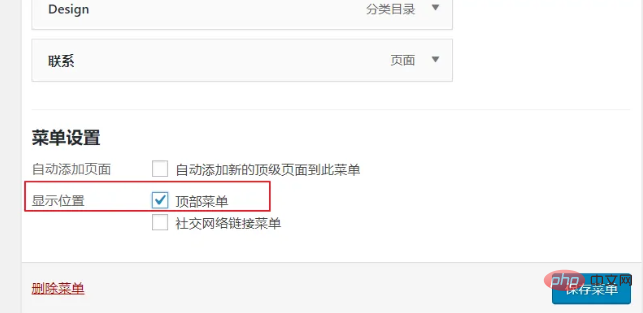
设置wordpress菜单显示位置
在菜单设置的下方,有一个显示位置的选项,这里为菜单分配显示位置的地方,默认的主题选择顶部菜单就行,如果是其他主题,可能名称会有不同
设置好以后,点击保存菜单
如果显示位置区域有多个菜单,就需要找到合适的位置添加,有些主题会包含顶部菜单、导航菜单、底部菜单等多个区域的导航菜单,这个时候就需要添加对个菜单填充这些位置
wordpress菜单设置好后的效果
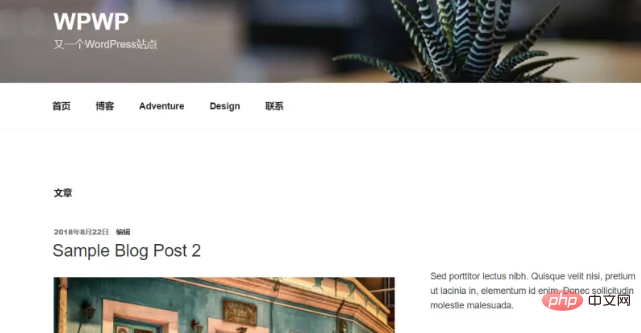
最后前台的显示效果如图上,这样我们的菜单已经设置好了
更多WordPress技术文章,请访问WordPress教程栏目!
以上是WordPress怎么新建导航菜单的详细内容。更多信息请关注PHP中文网其他相关文章!
 我可以在3天内学习WordPress吗?Apr 09, 2025 am 12:16 AM
我可以在3天内学习WordPress吗?Apr 09, 2025 am 12:16 AM能在三天内学会WordPress。1.掌握基础知识,如主题、插件等。2.理解核心功能,包括安装和工作原理。3.通过示例学习基本和高级用法。4.了解调试技巧和性能优化建议。
 WordPress是CMS吗?Apr 08, 2025 am 12:02 AM
WordPress是CMS吗?Apr 08, 2025 am 12:02 AMWordPress是内容管理系统(CMS)。它提供内容管理、用户管理、主题和插件功能,支持创建和管理网站内容。其工作原理包括数据库管理、模板系统和插件架构,适用于从博客到企业网站的各种需求。
 WordPress有什么用?Apr 07, 2025 am 12:06 AM
WordPress有什么用?Apr 07, 2025 am 12:06 AMwordpressgood forvortalyanewebprojectDuetoItsAsatilityAsacms.itexcelsin:1)用户友好性,允许Aeserywebsitesetup; 2)sexibility andcustomized andcustomization and numerthemesandplugins; 3)seoop timigimization; and4)and4)
 我应该使用Wix或WordPress吗?Apr 06, 2025 am 12:11 AM
我应该使用Wix或WordPress吗?Apr 06, 2025 am 12:11 AMWix适合没有编程经验的用户,WordPress适合希望有更多控制和扩展能力的用户。1)Wix提供拖放式编辑器和丰富模板,易于快速搭建网站。2)WordPress作为开源CMS,拥有庞大社区和插件生态,支持深度自定义和扩展。
 WordPress的成本是多少?Apr 05, 2025 am 12:13 AM
WordPress的成本是多少?Apr 05, 2025 am 12:13 AMWordPress本身免费,但使用需额外费用:1.WordPress.com提供从免费到付费的套餐,价格从每月几美元到几十美元不等;2.WordPress.org需购买域名(每年10-20美元)和托管服务(每月5-50美元);3.插件和主题多数免费,付费的价格在几十到几百美元之间;通过选择合适的托管服务、合理使用插件和主题、定期维护和优化,可以有效控制和优化WordPress的成本。
 WordPress仍然免费吗?Apr 04, 2025 am 12:06 AM
WordPress仍然免费吗?Apr 04, 2025 am 12:06 AMWordPress核心版本是免费的,但使用过程中可能产生其他费用。1.域名和托管服务需要付费。2.高级主题和插件可能需要付费。3.专业服务和高级功能可能需要付费。
 对于初学者来说,WordPress容易吗?Apr 03, 2025 am 12:02 AM
对于初学者来说,WordPress容易吗?Apr 03, 2025 am 12:02 AMWordPress对初学者来说容易上手。1.登录后台后,用户界面直观,简洁的仪表板提供所有必要功能链接。2.基本操作包括创建和编辑内容,所见即所得的编辑器简化了内容创建。3.初学者可以通过插件和主题扩展网站功能,学习曲线存在但可以通过实践掌握。
 为什么有人会使用WordPress?Apr 02, 2025 pm 02:57 PM
为什么有人会使用WordPress?Apr 02, 2025 pm 02:57 PM人们选择使用WordPress是因为其强大和灵活性。1)WordPress是一个开源的CMS,易用性和可扩展性强,适合各种网站需求。2)它有丰富的主题和插件,生态系统庞大,社区支持强大。3)WordPress的工作原理基于主题、插件和核心功能,使用PHP和MySQL处理数据,支持性能优化。


热AI工具

Undresser.AI Undress
人工智能驱动的应用程序,用于创建逼真的裸体照片

AI Clothes Remover
用于从照片中去除衣服的在线人工智能工具。

Undress AI Tool
免费脱衣服图片

Clothoff.io
AI脱衣机

AI Hentai Generator
免费生成ai无尽的。

热门文章

热工具

适用于 Eclipse 的 SAP NetWeaver 服务器适配器
将Eclipse与SAP NetWeaver应用服务器集成。

安全考试浏览器
Safe Exam Browser是一个安全的浏览器环境,用于安全地进行在线考试。该软件将任何计算机变成一个安全的工作站。它控制对任何实用工具的访问,并防止学生使用未经授权的资源。

Atom编辑器mac版下载
最流行的的开源编辑器

Dreamweaver CS6
视觉化网页开发工具

Dreamweaver Mac版
视觉化网页开发工具





